Contenidos
Durante la instalación, el dominio predeterminado en Exchange es este de su dominio de Active Directory. Si este no es el dominio de correo electrónico, veremos cómo agregar un dominio.
1. Desde la interfaz de ECP, haga clic en el flujo de correo 1 / dominios aceptados 2 para mostrar los dominios administrados por Exchange. Haga clic en + 3 para agregar un dominio.
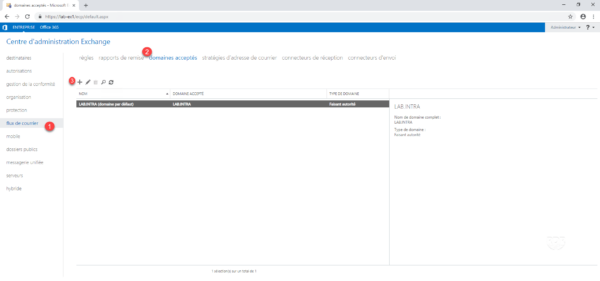
2. Ingrese un nombre para identificar el dominio 1 luego el nombre de dominio 2 y haga clic en Guardar 3.
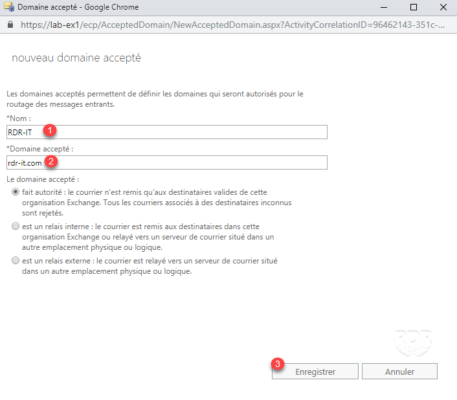
3. Se agrega el dominio.
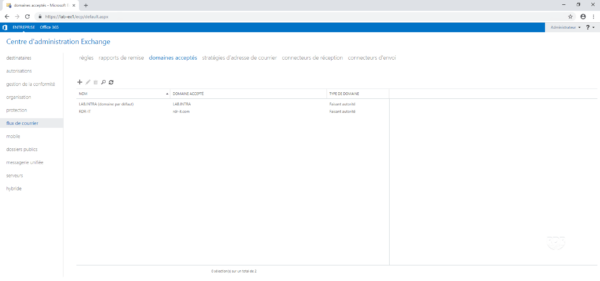
4. Pase el dominio predeterminado: seleccione el dominio 1, haga clic en el icono de edición 2, marque la casilla Definir este dominio como el dominio predeterminado 3 y haga clic en Guardar 4 .
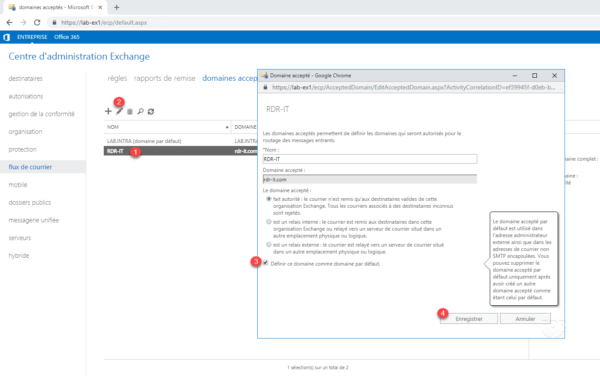
Esta manipulación no hace el dominio para buzones por defecto, para eso hay que modificar la política de direcciones de correo.

